Bluetooth機能
Bluetooth機能は、
すべてのBluetooth機器とのワイヤレス通信を保証するものではありません。
お知らせ
Bluetooth機能をオンにしてタブレットデバイスの電源を切ると、
Bluetooth機能もオフになります。再度電源を入れると、 Bluetooth機能は自動的にオンになります。 使用しない場合は電池の消耗を抑えるためにBluetooth機能をオフにしてください。
無線LAN対応機器との電波干渉について
タブレットデバイスのBluetooth機能と無線LAN対応機器は、
Bluetooth機器と無線LAN対応機器の位置を離してください。必要な距離は機器によって異なります。
改善しない場合は、
Bluetooth機器または無線LAN対応機器の電源を切ってください。
タブレットデバイスを検出可能にする
ホーム画面で
 →[設定]→「Bluetooth」の
→[設定]→「Bluetooth」の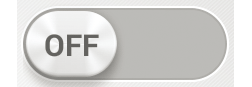 をタップまたは右にドラッグ
をタップまたは右にドラッグステータスバーに
 が表示されます。
が表示されます。
[Bluetooth]
タブレットデバイスのデバイス名をタップ
お知らせ
手順3で
 をタップすると、
をタップすると、タブレットデバイス名の変更や検出時間の設定などができます。
Bluetooth機器とペア設定
タブレットデバイスとBluetooth機器を接続するには、
ホーム画面で
 →[設定]→[Bluetooth]→[機器の検索]
→[設定]→[Bluetooth]→[機器の検索]ペア設定を行うBluetooth機器名をタップ→「ペア設定リクエスト」画面でパスコードを確認→[ペア設定する]
他のBluetooth機器から接続要求を受けた場合は「ペア設定リクエスト」画面でパスコードを確認→[ペア設定する]をタップします。
お知らせ
ペア設定を行う機器側で、
Bluetooth機能およびBluetooth検出機能がオンになっていることを確認してください。 一度ペア設定を行うと、
ペア設定情報は記録されます。 ペア設定を行うときに、
パスコード (PIN)の入力が必要になる場合があります。タブレットデバイスのパスコード (PIN)は「0000」です。「0000」を入力してもペア設定できない場合は、 Bluetooth機器の取扱説明書をご覧ください。
Bluetooth機器のペア設定を解除する
ホーム画面で
 →[設定]→[Bluetooth]
→[設定]→[Bluetooth]ペア設定を解除したいBluetooth機器名の
 →[ペアを解除]
→[ペアを解除]
Bluetooth機器と接続する
ホーム画面で
 →[設定]→[Bluetooth]→[機器の検索]
→[設定]→[Bluetooth]→[機器の検索]接続したいBluetooth機器名をタップ
お知らせ
接続中のBluetooth機器名の
 をタップすると、
をタップすると、接続したBluetooth機器の状態を確認したり、 設定を変更したりすることができます。
Bluetooth機器の接続を解除する
ホーム画面で
 →[設定]→[Bluetooth]
→[設定]→[Bluetooth]接続中のBluetooth機器名をタップ
[OK]
再接続するときは、
Bluetooth機器名をタップします。
Bluetooth機能でデータを送信する
各アプリの共有メニューで[Bluetooth]
送信する相手のBluetooth機器名をタップ
Bluetooth機能でデータを受信する
相手のBluetooth機器からデータを送信
ステータスバーに
 が表示されます。
が表示されます。
ステータスバーの左側を下にドラッグ→[Bluetooth:ファイル着信]→[受信]


